اضافه کردن حاشیهنویسیها (Annotations) در تجسم و ویژوال تبلو
میتوانید برای فراخوانی یک علامت خاص، یک نقطه خاص، مانند یک مکان روی نقشه، یا یک منطقه، مانند مجموعهای از علائم پراکنده، حاشیهنویسیهایی Annotation را به یک تجسم اضافه کنید.
نکته: در web authoring، میتوانید با کلیک راست روی نما (در یک کاربرگ یا داشبورد) و سپس انتخاب annotation نقطه یا علامت، annotation ایجاد و حذف کنید. برای ویرایش یا حذف annotation، دوباره روی annotation کلیک راست کنید. قالببندی و جابجایی annotation در حال حاضر در وب پشتیبانی نمیشوند.
افزودن Annotation
برای افزودن حاشیهنویسی (annotation) به نمودار خود:
۱- در یک کاربرگ، روی یک نقطه داده یا نقطهای از نمودار که میخواهید annotation به آن اضافه کنید، کلیک راست (در مک، کنترل-کلیک) کنید و Annotate را انتخاب کنید، و سپس نوع annotation که میخواهید اضافه کنید را انتخاب کنید.
سه نوع annotation در Tableau وجود دارد:
- Mark – این گزینه را انتخاب کنید تا حاشیهنویسی مرتبط با علامت انتخاب شده اضافه شود. این گزینه فقط در صورتی در دسترس است که یک نقطه داده (Mark) انتخاب شده باشد.
- Point – این گزینه را برای annotate و حاشیهنویسی یک نقطه خاص در نما انتخاب کنید.
- Area – این گزینه را برای annotate و حاشیهنویسی یک ناحیه در نمودار، مانند خوشهای از دادههای پرت یا یک منطقه هدف، انتخاب کنید.
۲- در کادر محاورهای ویرایش Annotation که باز میشود، متنی را که میخواهید در Annotation نمایش داده شود، تایپ کنید.
از منوی Insert برای وارد کردن متغیرهای پویا در متن حاشیهنویسی استفاده کنید. به عنوان مثال، حاشیهنویسی میتواند مقادیر دادهای را نمایش دهد که با تغییر دادههای اساسی بهروزرسانی میشوند. متغیرهای پویای موجود به این بستگی دارند که آیا شما در حال حاشیهنویسی یک علامت، نقطه یا ناحیه هستید.
۳- پس از اتمام، روی تأیید کلیک کنید.
viz با حاشیهنویسی شما بهروزرسانی میشود.
ویرایش یک حاشیهنویسی
برای ویرایش یک حاشیهنویسی:
- روی حاشیهنویسی در viz کلیک راست کنید (در مک، کلید کنترل را نگه دارید) و گزینه ویرایش را انتخاب کنید.
- در کادر محاورهای ویرایش حاشیهنویسی که باز میشود، متن حاشیهنویسی را ویرایش کنید و سپس روی تأیید کلیک کنید.
تنظیم مجدد یک annotation
بعد از اضافه کردن یک حاشیهنویسی، میتوانید آن را جابجا کنید، اندازهاش را تغییر دهید، خط را تنظیم کنید و متن را جابجا کنید. هر نوع حاشیهنویسی را میتوان به روشهای مختلف تنظیم مجدد و اصلاح کرد.
قالببندی حاشیهنویسیها
شما میتوانید متن، بدنه و خط یک حاشیهنویسی را تغییر دهید. برای مثال، میتوانید مشخص کنید که بدنه باید یک جعبه، یک لبه یا اصلاً نمایش داده نشود. علاوه بر این، میتوانید مشخص کنید که خطوط روی حاشیهنویسیهای علامتگذاری و نقطهگذاری با یک فلش، نقطه یا یک خط ساده پایان یابند.
برای قالببندی حاشیهنویسیها:
- یک یا چند حاشیهنویسی را انتخاب کنید، روی یکی از حاشیهنویسیهای انتخابشده کلیک راست (در مک، کلید کنترل را نگه دارید) کنید و سپس Format را انتخاب کنید.
- پنجره Format در سمت چپ فضای کاری، بالای پنجره Data باز میشود.
- در پنجره Format، از منوی کشویی برای تعیین ویژگیهای فونت، ترازبندی متن، سبک خط و سایه استفاده کنید.
حذف یک حاشیهنویسی
برای حذف حاشیهنویسیها از viz:
- یک یا چند حاشیهنویسی را در viz انتخاب کنید.
- روی یکی از حاشیهنویسیهای انتخاب شده کلیک راست (در مک، کنترل-کلیک) کنید و گزینه Remove را انتخاب کنید.
برای خرید لایسنس نرم افزار Tableau ، میتوانید از خدمات ما استفاده نموده و درخواست خود را از طریق فرم زیر ثبت نمایید.
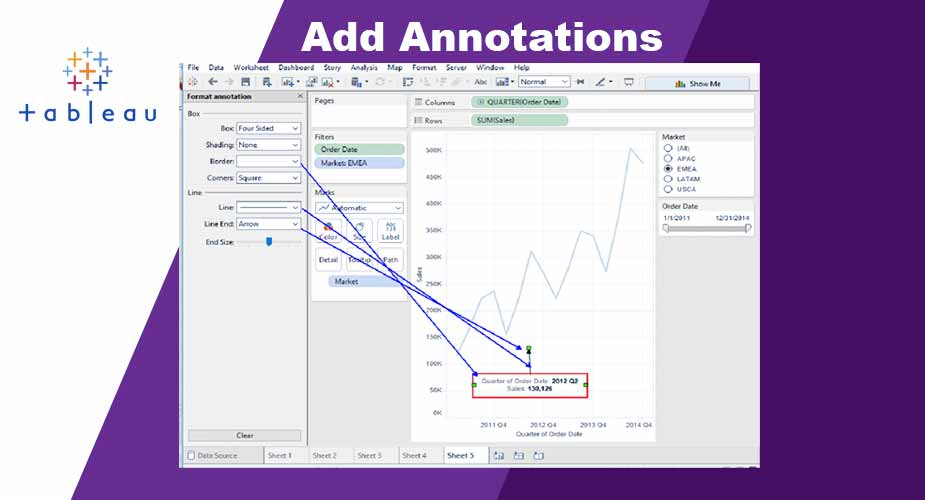
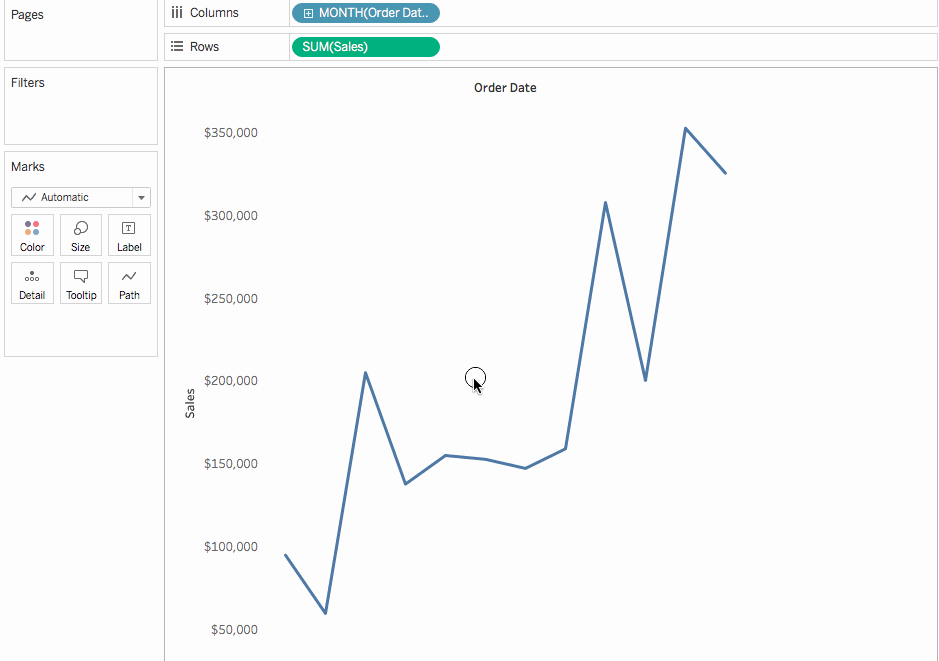
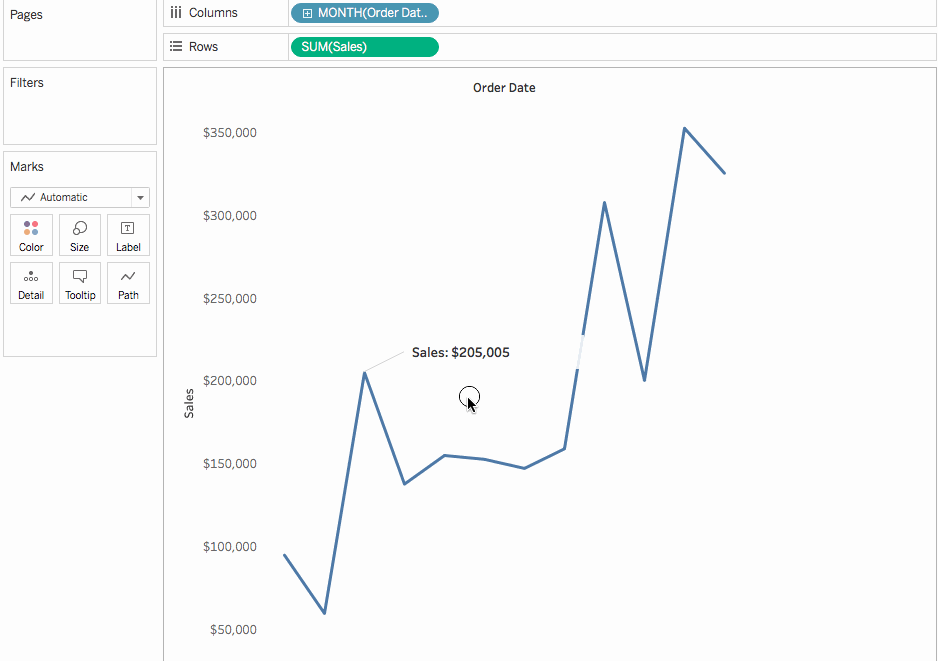
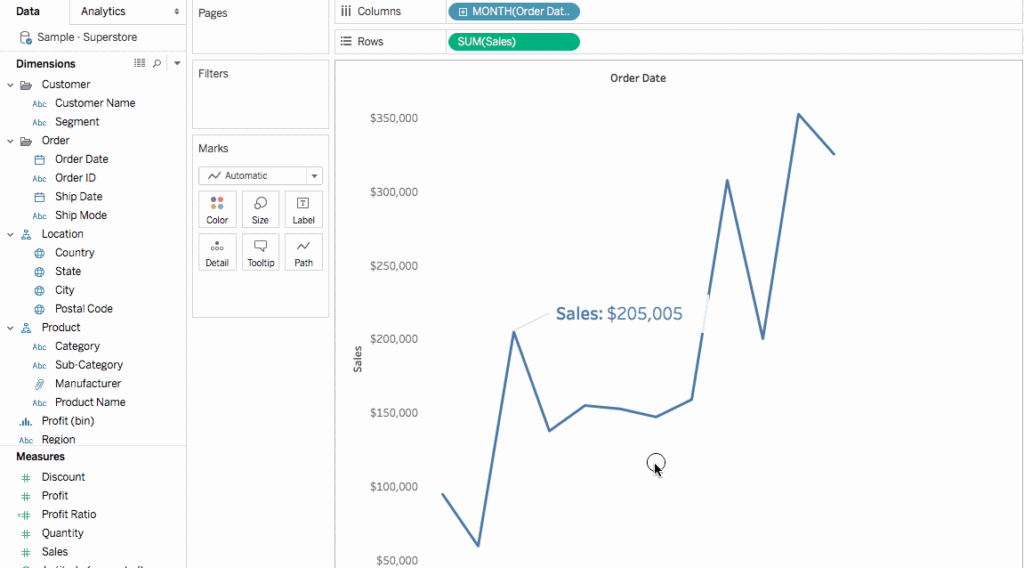



بدون دیدگاه